Page 1
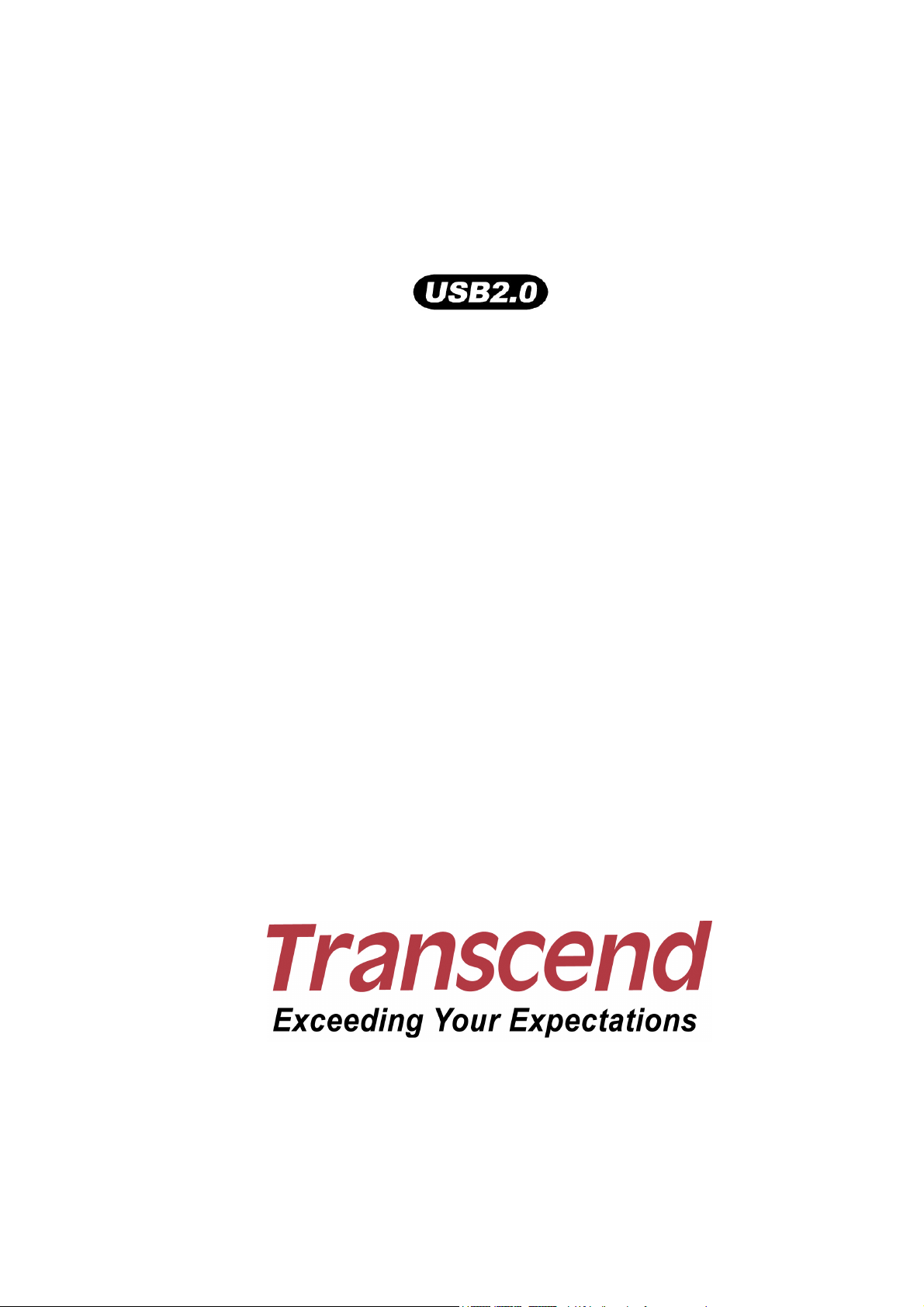
StoreJet
™
3.5
Manual del Usuario
(Versión 1.0)
Page 2
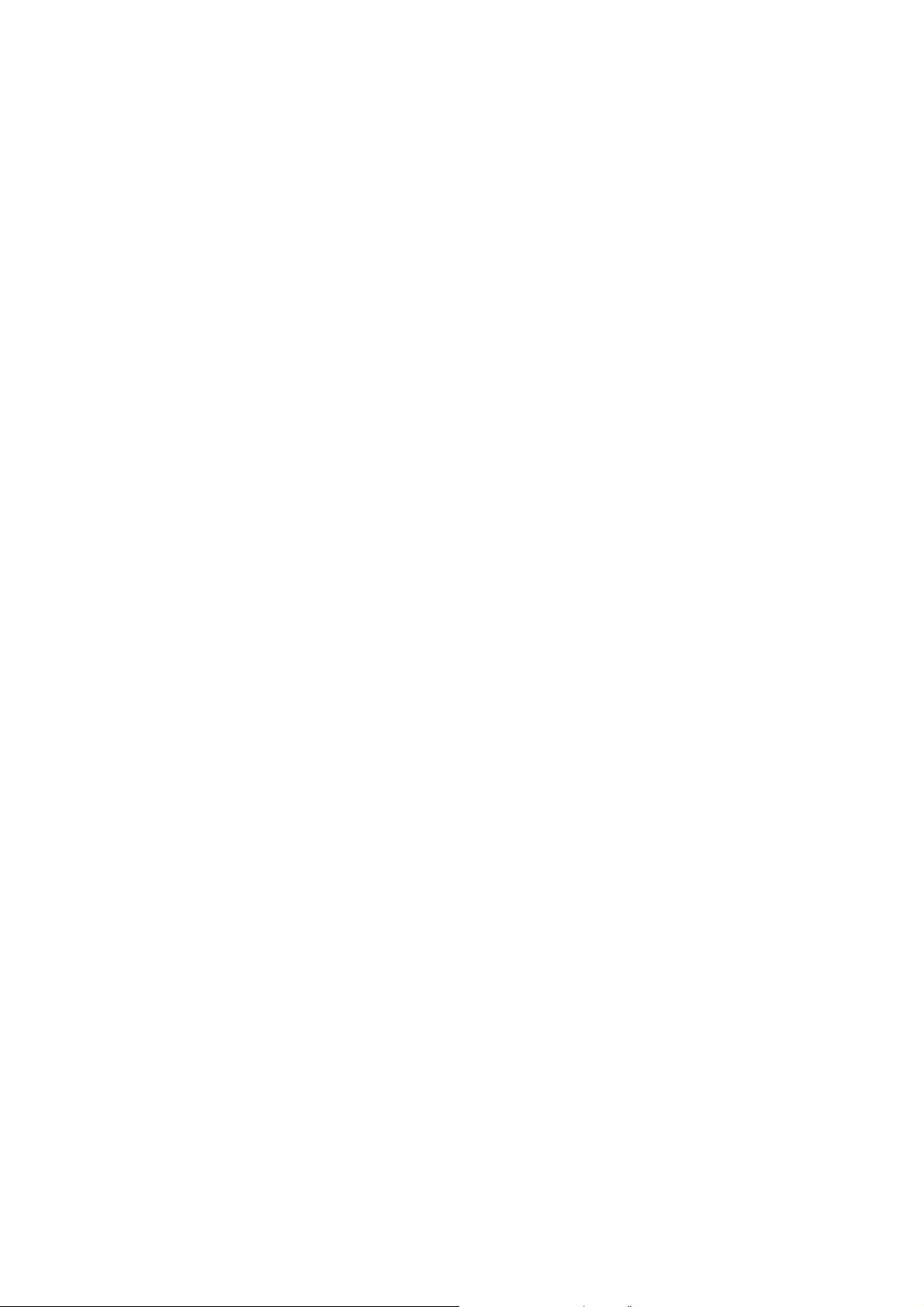
Tabla de Contenido
Introducción............................................................................................................................1
Contenido del Paquete ......................................................................................................................1
Características ...................................................................................................................................2
Requisitos del Sistema ......................................................................................................................2
Precauciones ..........................................................................................................................3
Uso General.......................................................................................................................................3
Haciendo una Copia de Seguridad ....................................................................................................3
Llevando su StoreJet™ 3.5 de un Lado a Otro..................................................................................3
Energía ..............................................................................................................................................3
Recordatorios.....................................................................................................................................3
Visión General del Producto .................................................................................................4
Instalando un Disco Duro ......................................................................................................5
Instalando un Disco Duro...................................................................................................................5
Instalación del Controlador ...................................................................................................8
Instalación del Controlador para Windows® 2000, XP y VISTA.........................................................8
Instalación del Controlador para Mac™ OS 9.0 o más reciente .........................................................8
Instalación del Controlador para Linux™ Kernel 2.4 o más reciente ..................................................8
Conectando a una Computadora ..........................................................................................9
Desconectando de una Computadora ................................................................................11
Desconectando su StoreJet™ 3.5 de Windows® 2000, XP y VISTA ................................................11
Desconectando su StoreJet™ 3.5 de Mac™ OS 9.0 o más reciente.................................................11
Desconectando su StoreJet™ 3.5 de Linux™ Kernel 2.4 o más reciente..........................................11
Formateando el Disco Duro.................................................................................................12
`Diagnóstico de Problemas .................................................................................................14
Serie StoreJet™ 3.5...............................................................................................................15
Garantía Limitada de Transcend.........................................................................................16
Page 3
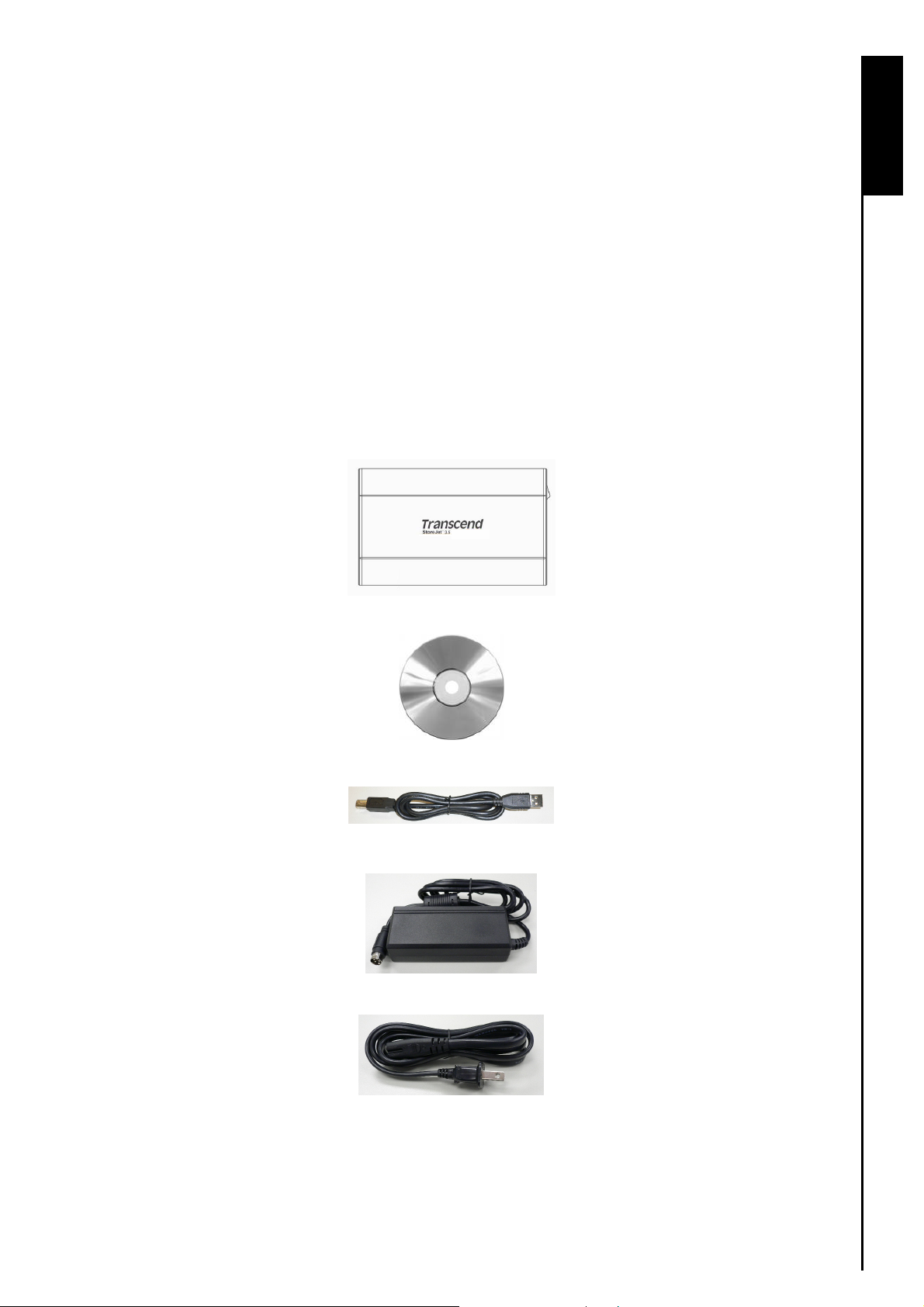
Introducción
Felicitaciones por su compra del StoreJet™ 3.5 de Transcend. Este dispositivo de almacenamiento es
el sistema de administración portátil perfecto para cargar, descargar, guardar y transferir su información y
documentos más esenciales. Con una inmensa capacidad de almacenamiento y con tasas de
™
transferencia USB 2.0 de alta velocidad, el StoreJet
de sus archivos, fólderes, documentos, fotos, música y datos electrónicos a su computadora o su
computadora portátil. Además, el StoreJet™ 3.5 viene con un paquete de software muy útil (para usar en
®
Windows
) que puede ayudarle a aumentar su productividad (por favor vea el Manual del Usuario del
Software.) El Manual del Usuario y el Manual del Usuario del Software han sido escritos para ayudarle a
obtener el máximo rendimiento de su dispositivo. Por favor lea los dos manuales detalladamente antes de
usar el StoreJet™ 3.5.
Contenido del Paquete
El paquete del StoreJet™ 3.5 incluye los siguientes artículos:
z StoreJet
™
3.5
3.5 es ideal para el almacenamiento y transferencia
Introducción
z CD
z Cable USB Tipo-B a USB Tipo-A
z Cable Adaptador
z Cable de Energía Eléctrica
z Soporte Vertical
1
1
Page 4
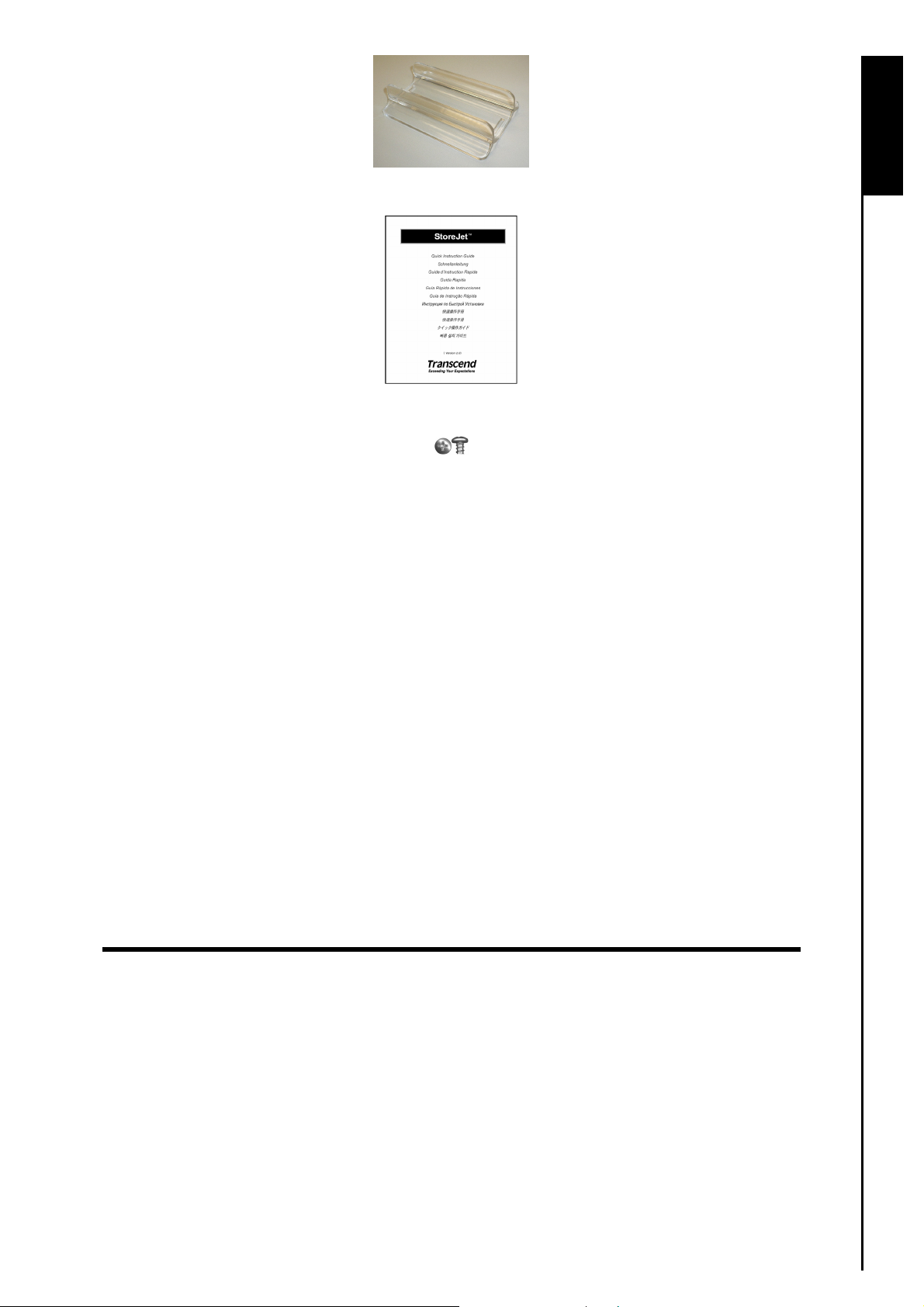
z Guía de Instrucciones Rápidas
z Tornillos x 4
Características
z Compatible con USB 2.0 de alta velocidad y con USB 1.1
z Instalación fácil “Plug and Play”
z Tasas de transferencia de datos de alta velocidad de hasta 480Mbits (60MB) por segundo
Introducción
z Cubierta de Aluminio
z LED que indica cuando el dispositivo está encendido y cuando se estan transfiriendo datos.
z Software adicional que le ayuda a manejar su información
Requisitos del Sistema
Una computadora o Computadora Portátil con un Puerto USB que funcione.
Uno de los siguientes Sistemas Operativos (OS):
z Windows
z Windows
z Windows
z Mac
z Linux
®
2000
®
XP
®
VISTA
™
OS 9.0 o más reciente
™
Kernel 2.4 o más reciente
2
2
Page 5

Precauciones
Estas instrucciones de seguridad son IMPORTANTES. Por favor sígalas detalladamente.
Su StoreJet™ 3.5 se conecta a una computadora usando un cable USB Tipo-B (en su
™
StoreJet
) a USB Tipo-A (en su computadora.) Por favor asegúrese de conectar las
extremidades correctas en los puertos apropiados.
Uso General
z Desempaque el paquete de su StoreJet
z Evite exponer su StoreJet
z No deje caer su StoreJet
z No deje que su StoreJet
z No use un paño húmedo o mojado para limpiar la cubierta del dispositivo.
z No use ni guarde su StoreJet
™
a temperaturas extremas (por encima de 60℃ o por debajo de 5℃.)
™
.
™
se moje o humedezca con agua o cualquier otro líquido.
™
en cualquier de estas condiciones:
o Directamente bajo la luz del sol
o Al lado de un aire condicionado, calentador eléctrico u otras fuentes de calor
o Adentro de un carro cerrado que está bajo la luz directa del sol
™
cuidadosamente.
Haciendo una Copia de Seguridad
Seguridad Precauciones
z Transcend NO se hace responsable por la pérdida de datos o daños a información que
ocurran durante el uso del dispositivo. Si usted decide almacenar datos en su StoreJet™ le
recomendamos que haga una copia de seguridad en su computadora o algún otro medio.
z Para asegurar que las tasas de transferencia de datos sean USB 2.0 de alta velocidad cuando use su
StoreJet
™
3.5 con una computadora, por favor verifique que la computadora tenga los controladores
USB apropiados. Si no está seguro de cómo verificar esto, consulte el Manual del Usuario de la
computadora o motherboard.
z El disco duro interno del StoreJet
™
3.5 viene formateado para NTFS. Si usted desea hacer una
copia de seguridad de un Mac, use el “Disk Utility” del Mac para formatear el disco para HFS+.
Llevando su StoreJet™ 3.5 de un Lado a Otro
z No lleve su StoreJet
apropiada, otros artículos podrían dañar su StoreJet
z Evite estrujar o golpear su StoreJet
z Evite colocar objetos encima de su StoreJet
™
3.5 en compartimientos sin acolchonarlo adecuadamente. Sin la protección
™
3.5.
™
3.5 para prevenir daños al disco duro interno.
™
3.5 para prevenir daños.
Energía
z El StoreJet
™
3.5 obtiene energía de un enchufe eléctrico, usando el cable adaptador.
z Asegúrese que no haya nada encima de los cables eléctricos y que estos no estén localizados donde
alguien se pueda tropezar con ellos o pisarlos.
Recordatorios
Siga siempre el procedimiento indicado en la sección “Desconectando de una Computadora” cuando
™
vaya a desconectar su StoreJet
de una computadora.
3
3
Page 6
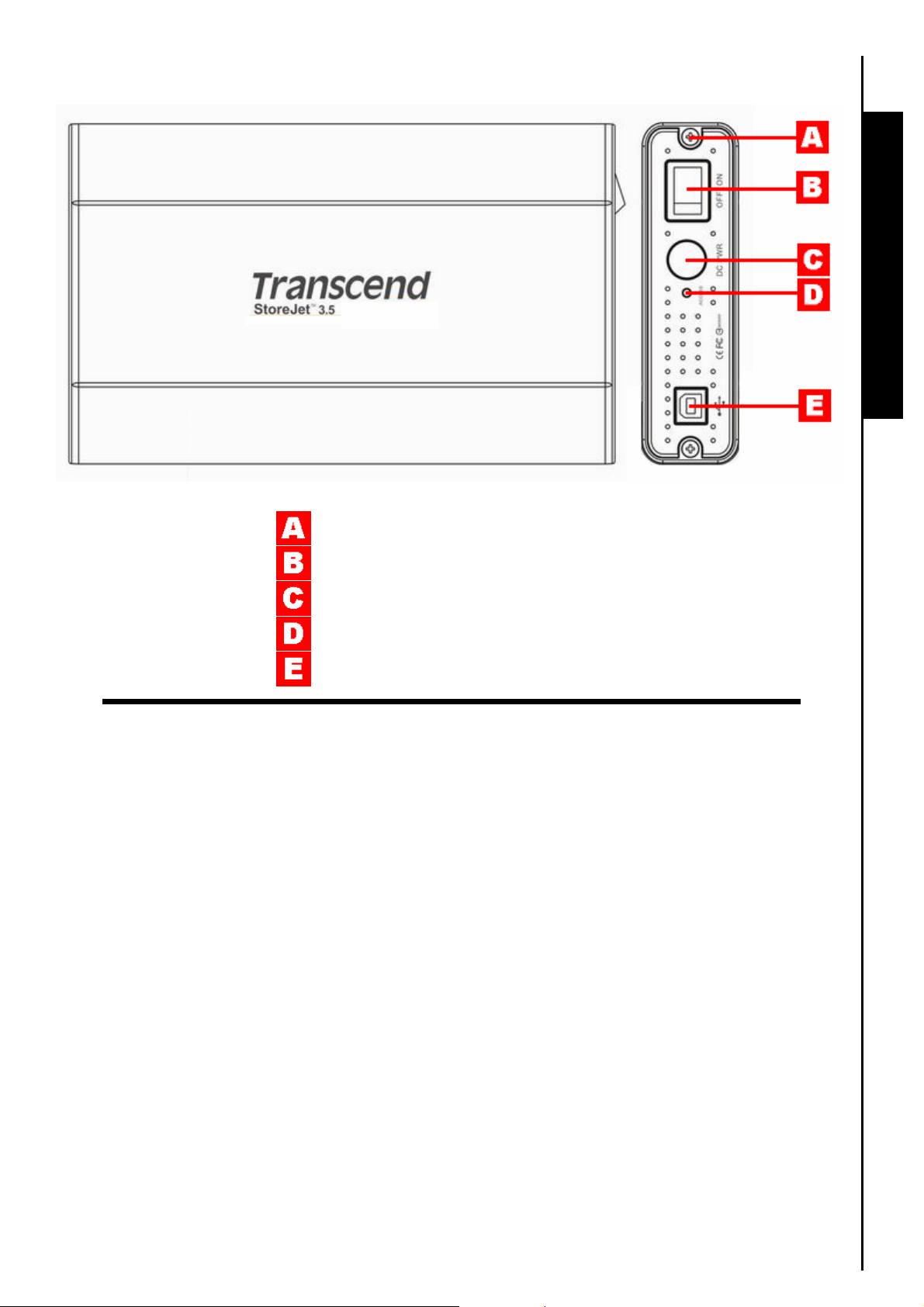
Visión General del Producto
Figure 1. StoreJet 3.5
Visión General del Producto
Tornillos (2)
Botón de “encendido/apagado”
Receptáculo (enchufe) de energía eléctrica
LED
Puerto USB Tipo-B
4
4
Page 7

Instalando un Disco Duro
La cubierta o parte externa del StoreJet™ 3.5 funciona con un Disco Duro IDE o SATA. Es
MUY IMPORTANTE que usted instale el Disco Duro correcto dentro de la cubierta
adecuada.
Instalando un Disco Duro
Si usted compró la cubierta (parte externa) del StoreJet™ 3.5 de Transcend que no incluye un disco duro
ya instalado, por favor lea esta sección. Si no es así, vaya directamente a la sección “Instalación del
™
Controlador”. La cubierta del StoreJet
importante instalar el disco duro correcto dentro de la cubierta adecuada. Usted puede identificar el tipo de
cubierta de acuerdo al número de parte. Las cubiertas de Transcend con número de parte TS0GSJ35-S
funcionan con discos SATA, mientras que cubiertas con el número de parte TS0GSJ35 funcionan con
discos IDE.
™
1. Abra el StoreJet
diagrama.
3.5 sacando los dos tornillos de ambos lados de la cubierta, tal como indica el
3.5 puede funcionar con un Disco Duro IDE o SATA. Es
Instalación de Disco Duro
Figura 2. Saque los tornillos de la cubierta superior.
2. Remueva la cubierta y saque el adaptador del tablero de control. Esto convierte el conector de la
interfaz IDE o SATA del disco duro en una interfaz USB 2.0 de Tipo B. Saque el tablero de control
deslizándolo.
Figura 3. Remueva la cubierta superior. Ahora usted puede ver el adaptador IDE/SATA
5
5
Page 8

3. Conexión IDE: Alinee y enchufe cuidadosamente el conector IDE del tablero de control en el disco
duro. NO fuerce el conector IDE en el enchufe del disco duro, ni TAMPOCO inserte el conector en
forma diagonal o este se puede dañar. Después de haber conectado el tablero de control, conecte el
cable al disco duro IDE.
Figura 4. Conecte el tablero de control IDE y el cable al disco duro IDE.
4. Conexión SATA: Alinee y enchufe cuidadosamente el conector SATA del tablero de control en el
disco duro. NO fuerce el conector SATA en el enchufe del disco duro, ni TAMPOCO inserte el
conector en forma diagonal o este se puede dañar.
Instalación de Disco Duro
Figura 5. Conecte el disco duro SATA en el adaptador SATA.
5. Usando los tornillos provistos, asegure el disco duro al panel plástico del tablero de control. Esto le
permitirá deslizar el disco duro dentro del StoreJet
™
3.5 más fácilmente.
Figura 6. Asegure el disco duro al panel usando los tornillos provistos.
6
6
Page 9

6. Inserte cuidadosamente el adaptador IDE/SATA y el disco duro de 3.5” conectado a él, en el
StoreJet
™
3.5 y atornille los tornillos de la cubierta superior.
Figura 7. Inserte de nuevo el adaptador IDE/SATA junto con el disco duro y atornille la cubierta.
Instalación de Disco Duro
7
7
Page 10

Instalación del Controlador
Instalación del Controlador para Windows® 2000, XP y VISTA
No se necesita controlador. Estos Sistemas Operativos de Windows® vienen con un controlador instalado
™
que funciona con el StoreJet
adaptador de energía eléctrica al enchufe eléctrico del StoreJet™ 3.5 y conecte el cable de energía
eléctrica al adaptador. Encienda el dispositivo. Windows instalará los archivos necesarios y un nuevo
controlador “Local Disk” con una nueva letra asignada aparecerá en la ventanilla “My Computer”
representado al StoreJet
™
Instalación del Controlador para Mac™ OS 9.0 o más reciente
No se necesita controlador. Conecte su StoreJet™ 3.5 en un puerto USB disponible. Conecte el adaptador
al StoreJet
™
3.5 y el cable de energía al adaptador. Encienda el dispositivo. Su computadora
automáticamente lo detectará.
Instalación del Controlador para Linux™ Kernel 2.4 o más reciente
No se necesita controlador. Conecte su StoreJet™ 3.5 en un puerto USB disponible. Conecte el adaptador
al StoreJet
1. Cree un directorio para el StoreJet
2. Luego, instale el StoreJet
™
3.5 y el cable de energía al adaptador. Encienda el dispositivo e instálelo así:
Ejemplo: mkdir /mnt/Storejet
Ejemplo: mount –a –t msdos /dev/sda1 /mnt/Storejet
3.5. Conecte su StoreJet™ en un puerto USB disponible. Conecte el
3.5.
Figura 8. Instalación del controlador para Mac
™
3.5.
™
3.5.
Instalación del Controlador
8
8
Page 11

Conectando a una Computadora
Si usted desea usar el StoreJet™ 3.5 como un disco duro externo para cargar/descargar datos a o desde
su computadora, necesita conectarlo a un puerto USB usando el cable USB Tipo-B a USB Tipo-A.
1. Enchufe el extremo pequeño del cable USB Tipo-B a USB Tipo-A en el Puerto USB Tipo B localizado
en el StoreJet
2. Enchufe el extremo más grande del cable en un puerto USB disponible en su computadora o
computadora portátil.
¡Advertencia! Recuerde que el StoreJet™ debe estar conectado, usando el adaptador de
energía, a un enchufe eléctrico en el lugar en donde usted se encuentre.
™
3.5.
Figura 9. Cable “USB Tipo-B a USB Tipo-A”
Figura 10. Conectando a una computadora.
3. Conecte el adaptador al StoreJet™ 3.5 y el cable de energía al adaptador. Encienda el dispositivo.
Usando con una Computadora
9
9
Page 12

4. Cuando el StoreJet™ 3.5 esté prendido y conectado a una computadora, la luz LED del StoreJet™ se
prenderá. Un nuevo controlador “Local Disk” con una nueva letra asignada aparecerá en la ventanilla
“My Computer”, representando al StoreJet
bandeja del sistema. El disco duro interno del StoreJet
™
3.5. Un icono de hardware aparecerá en la
™
3.5 viene formateado para NTFS.
Figura 11. *F: es un ejemplo de la letra asignada al controlador. La letra en su computadora puede ser diferente.
5. En este momento su StoreJet™ 3.5 es un dispositivo Periférico y puede ser usado como un disco duro
externo para cargar/descargar información. Usted puede descargar datos en el StoreJet
simplemente arrastrando y dejando caer archivos o fólderes en la letra del “Local Disk” que
representa el StoreJet
™
3.5.
™
3.5
Usando con una Computadora
10
10
Page 13

Desconectando de una Computadora
NUNCA desconecte su StoreJet
titilando.
™
de una Computadora ni lo apague cuando la luz LED esté
Desconectando su StoreJet™ 3.5 de Windows® 2000, XP y VISTA
1. Seleccione el icono de Hardware de la bandeja del sistema.
2. La ventanilla titulada “Safely Remove Hardware” aparecerá. Haga clic en la ventanilla para
continuar.
Figura 12. Desconexión del hardware
3. Un mensaje que dice The ‘USB Mass Storage Device’ device can now be safely removed from
the system aparecerá en pantalla. Desenchufe el StoreJet
™
3.5 y apáguelo.
Figura 13. Desconexión del dispositivo sin riesgos
Desconectando de una Computadora
¡ADVERTENCIA! Para prevenir la pérdida de datos, siempre siga este procedimiento al
desconectar su StoreJet
™
en Windows® 2000, XP y VISTA.
Desconectando su StoreJet™ 3.5 de Mac™ OS 9.0 o más reciente
Arrastre el icono que representa el StoreJet™ 3.5 y déjelo caer dentro del bote de basura. Después,
desconecte el StoreJet
™
3.5 del puerto USB y apáguelo.
Desconectando su StoreJet™ 3.5 de Linux™ Kernel 2.4 o más reciente
Ejecute umount /mnt/Storejet para desinstalar el dispositivo. Desenchufe el StoreJet™ 3.5 del puerto
USB y apáguelo.
11
11
Page 14

Formateando el Disco Duro
El StoreJet™ 3.5 contiene un disco duro que puede ser formateado. El disco duro interno del StoreJet™
3.5 viene formateado en NTFS.
¡ADVERTENCIA! Al formatear el disco, usted borrará toda información en su StoreJet
™
3.5.
1. Enchufe el StoreJet™ 3.5 en un puerto USB. Conecte el adaptador al StoreJet™ 3.5 y el cable de
energía al adaptador. Encienda el dispositivo.
2. En Windows
representa al StoreJet
3. Seleccione “Format” del menú desplegable para formatear el StoreJet
®
, abra la ventanilla “My Computer” y haga clic a la derecha en el “Local Disk” que
™
3.5.
™
3.5.
Figura 14. Formateando el disco duro
Formateando el Disco Duro
12
12
Page 15

Figura 15. Opciones para formatear
4. Haga clic en el botón “OK” para terminar.
Formateando el Disco Duro
13
13
Page 16

`Diagnóstico de Problemas
Si un problema ocurre con el StoreJet™ 3.5, por favor verifique primero la información provista a
continuación antes de llevar al StoreJet
favor consulte a su centro de servicio, proveedor o con una oficina local de Transcend. Además, en el sitio
Web de Transcend puede encontrar respuestas a las preguntas más frecuentes y un centro de servicio al
cliente.
El CD del Software no funciona con “auto-run” en Windows®
Estando en el Control Panel, entre al Device Manager y active la función de Auto-Insert para el
CD-ROM drive. Otra opción es ejecutar manualmente el archivo “StoreJet.EXE” en el CD del Software.
El sistema operativo no detecta el StoreJet™ 3.5
Revise lo siguiente:
™
1. ¿Está su StoreJet
conéctelo de nuevo. Si la respuesta es sí, intente usar otro puerto USB disponible.
2. ¿Está usando el cable USB que viene en el paquete del StoreJet
de Transcend para conectar el StoreJet
3. ¿Está el adaptador conectado al StoreJet
electricidad en el lugar en donde usted se encuentre? ¿Está prendido el dispositivo? Si no, enchufe el
adaptador en el StoreJet
dispositivo.
4. ¿Está su StoreJet
puerto USB disponible en su Mac
3.5 correctamente conectado en el puerto USB? Si no es así, desconéctelo y
™
, conecte el cable de energía al enchufe de electricidad y prenda el
™
3.5 conectado al teclado del Mac™? Si es así, desconéctelo y conéctelo en un
™
3.5 a reparar. Si usted aún no puede solucionar el problema, por
™
3.5? Si no es así, use el cable USB
™
a su computadora.
™
3.5 y el cable de energía conectado al enchufe de
™
.
5. ¿Está activado su puerto USB? Si no es así, lea el manual del usuario de su computadora (o de su
motherboard) para poder activarlo.
No puedo prender el dispositivo
El StoreJet™ 3.5 debe estar conectado a un enchufe de electricidad usando el adaptador de energía. Si
usted no puede prender su StoreJet
™
y se ha asegurado que todos los cables estén conectados
apropiadamente y que el dispositivo esté prendido, trate de enchufar el cable de energía en otro enchufe
en el lugar donde usted se encuentra.
No puedo hacer una copia de seguridad de mi Mac™
El disco duro interno del StoreJet™ 3.5 viene formateado para NTFS. Si usted desea hacer una copia de
seguridad de su Mac, necesitará formatear el disco para HFS+ usando el “Disk Utility” del Mac.
Mi computadora no detecta el StoreJet™ 3.5 en Linux
El disco duro interno del StoreJet™ 3.5 viene formateado para NTFS. Linux NO FUNCIONA con el
sistema de archivo NTFS. Por favor, formatee el disco duro para el sistema de archivo FAT.
14
`Diagnóstico de Problemas `Diagnóstico de Problemas
14
Page 17

Serie StoreJet™ 3.5
Especificaciones
• Tamaño (Largo x Ancho x Alto) 198.5mm × 123.4mm × 35mm
• Peso: Máximo 450 gramos (sin disco duro)
• Medio de Almacenamiento: Disco Duro IDE o SATA de 3.5 Pulgadas
AC input: 100V-240V
• Fuente de energía:
DC output: 12V/5V Adaptador de energía
• Velocidad Máx. de Transferencia: 480Mbits (60MB) por segundo
• Temperatura operacional: 5℃ (41℉) a 60℃ (140℉)
• Temperatura de almacenamiento: -40℃ (-40℉) a 70℃ (158℉)
• Humedad: 8% a 90% Humedad Relativa
• Certificados: CE, FCC, BSMI
• Garantía: 2 años
Información para Ordenar
Descripción del Dispositivo Tamaño de Memoria Número de Parte Transcend
StoreJet™ 3.5 IDE 0GB TS0GSJ35
StoreJet™ 3.5 IDE 0GB TS0GSJ35-EU
StoreJet™ 3.5 SATA 0GB TS0GSJ35-S
StoreJet™ 3.5 SATA 0GB TS0GSJ35-SEU
Especificaciones
15
15
Page 18

Garantía Limitada de Transcend
“Above and Beyond” es el lema de nuestro servicio al cliente. Nos esmeramos para estar por
encima de las normas de la industria, lo cual es parte de nuestro compromiso para la satisfacción
de nuestros valiosos clientes.
Todo los productos de Transcend information, Inc. (Transcend) están garantizado y evaluados para
estar libre de defectos en el material y la mano de obra y para adaptarse a las especificaciones publicadas.
™
Durante el periodo de garantía, si su StoreJet
condiciones recomendadas debido a defectos en el material o la mano de obra, Transcend reparará el
producto o lo reemplazará con uno similar. Esta garantía está sujeta a las condiciones y limitaciones
estipuladas a continuación.
Duración de la Garantía: El StoreJet
™
3.5 de Transcend está cubierto por esta garantía por un periodo
de dos (2) años a partir del día de la compra del producto. Para que la garantía sea efectiva, es necesario
que usted tenga la prueba de compra y que esta incluya la fecha de compra. Transcend inspeccionará el
producto y decidirá si debe ser reparado o reemplazado. Transcend se reserva el derecho de proveer un
producto equivalente o reemplazar por un producto restaurado.
Limitaciones: Esta garantía no se aplica a fallas en el producto causadas por accidentes, abuso, mal
manejo, instalación inapropiada, alteraciones, actos de la naturaleza, uso impropio o problemas con la
energía. Además, la apertura o adulteración en el estuche del producto, o cualquier daño físico, abuso o
alteración de la superficie del producto, incluyendo alteraciones de las etiquetas adhesivas de garantía o
calidad, número de serie del producto o números electrónicos también invalidarán la garantía del producto.
Transcend no es responsable por la recuperación de datos perdidos debido al fallo de un dispositivo de
disco duro. El StoreJet
™
3.5 de Transcend debe ser usado con equipos que se ajusten a los estándares
recomendados por la industria. Transcend no será responsable por daños causados al StoreJet
medio de otro equipo. Transcend no se hará en ningún evento responsable por cualquier daño directo o
indirecto, pérdida de ganancia, pérdida de inversiones de negocios, pérdida comercial o interferencia con
relaciones de negocios como resultado de información perdida. Transcend tampoco es responsable
por daños causados a cualquier otro dispositivo, aunque esta posibilidad haya sido previamente
mencionada. Esta limitación se utilizará dentro del margen de la ley y siguiendo las leyes aplicables.
3.5 de Transcend fallara bajo uso normal en las
™
3.5 por
Exención de Responsabilidad: Esta garantía limitada es exclusiva. No hay otro tipo de garantías,
incluyendo cualquier garantía implícita negociable o de idoneidad para un fin particular. Esta garantía no
se ve afectada de ninguna manera por el hecho de que Transcend provea asistencia técnica o consejos al
usuario.
Registro en Línea: Para facilitar el servicio de garantía, por favor registre su producto de Transcend
durante los 30 días siguientes al día de la compra.
Registre su producto en Línea en http://www.transcendusa.com/registration
Las especificaciones aquí mencionadas están sujetas a cambios sin previo aviso.
Transcend Information, Inc.
*El logo de Transcend es una marca registrada de Transcend Information, Inc.
*Todos los logos y marcas son marcas registradas de su respectiva empresa.
16
www.transcendusa.com
Garantía
16
